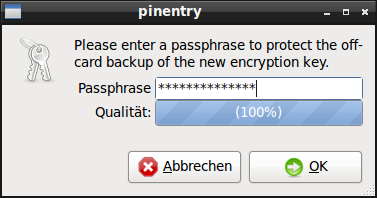Prihlásenie pomocou služby EIDAuthenticate na samostatných počítačoch so systémom Windows¶
Compatible Nitrokeys |
|||||||
|---|---|---|---|---|---|---|---|
✓ active |
⨯ inactive |
⨯ inactive |
✓ active |
⨯ inactive |
✓ active |
⨯ inactive |
⨯ inactive |
Stiahnite si a nainštalujte najnovšiu verziu OpenSC. Ak používate ovládač OpenPGP-CSP, nainštalujte namiesto neho ovládač Nitrokey Storage 2 alebo Nitrokey Pro 2.
Stiahnite a nainštalujte EIDAuthenticate.
Poznámka
Bezplatná komunitná edícia je vypnutá. Namiesto toho môžete otestovať verziu enterprise.
Spustite program EIDConfigurationWizard.exe
Vyberte možnosť „Pripojiť nový certifikát“.
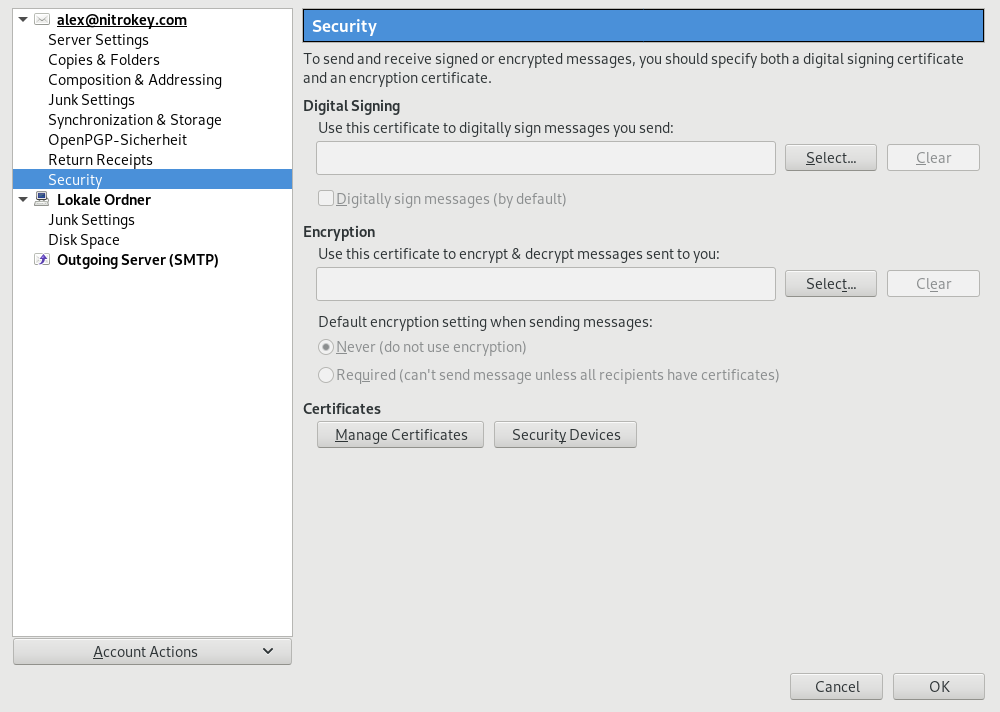
Vyberte alebo vygenerujte certifikačnú autoritu, ktorá má vystaviť certifikát používateľa na kľúči Nitrokey.
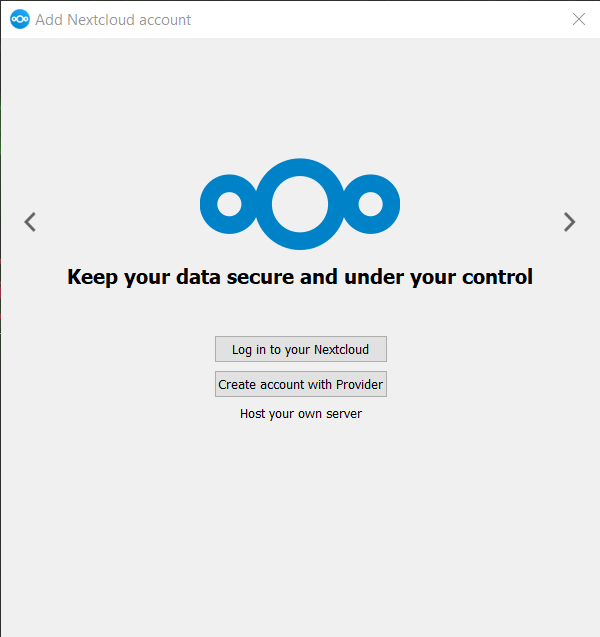
Zadajte používateľský kód PIN, ktorý ste definovali v kroku 4. Chvíľu počkajte, kým sa vygeneruje nový pár kľúčov a certifikát. V prípade, že váš kľúč Nitrokey nie je detekovaný, môžete na riešenie problémov spustiť príkaz „certutil -scinfo“.
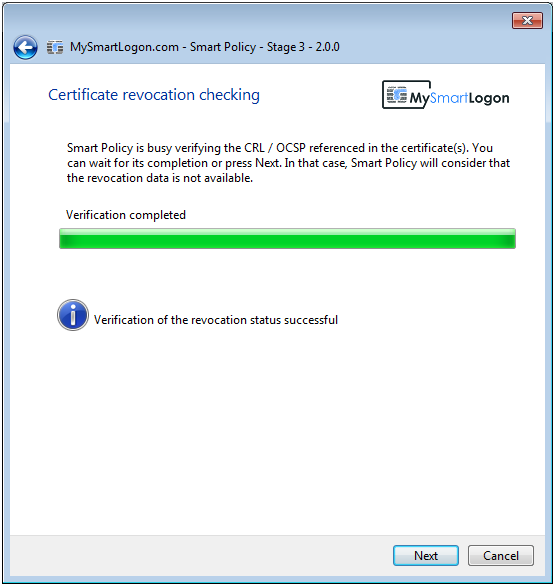
Vyberte novo vygenerovaný certifikát a stlačte tlačidlo pokračovať.
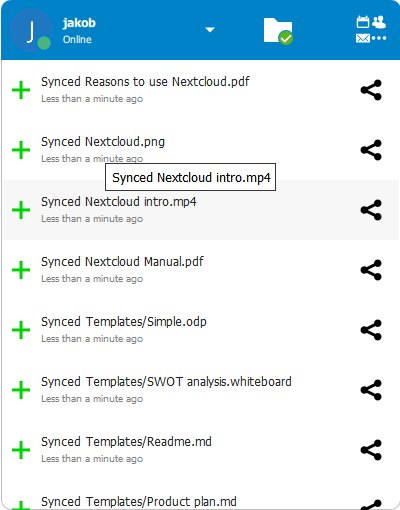
Všetky kontroly by mali byť úspešné. Stlačte tlačidlo Pokračovať.
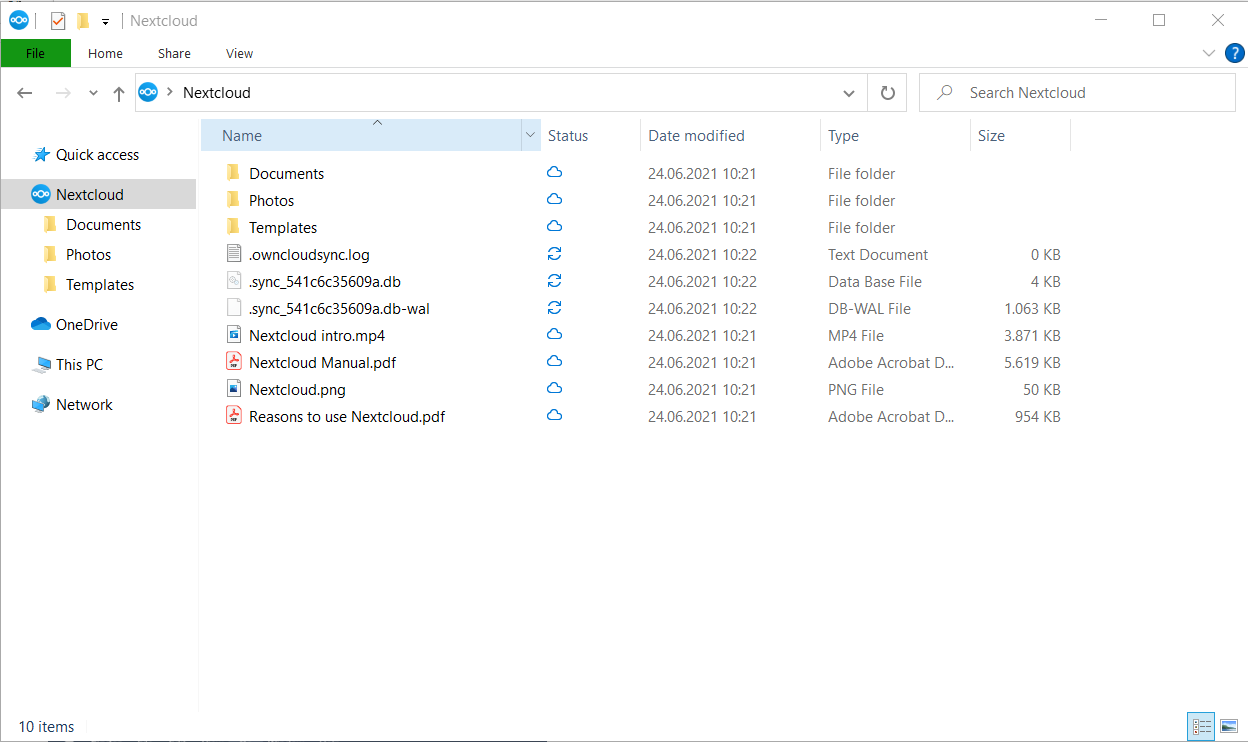
Zadajte heslo svojho používateľského konta.
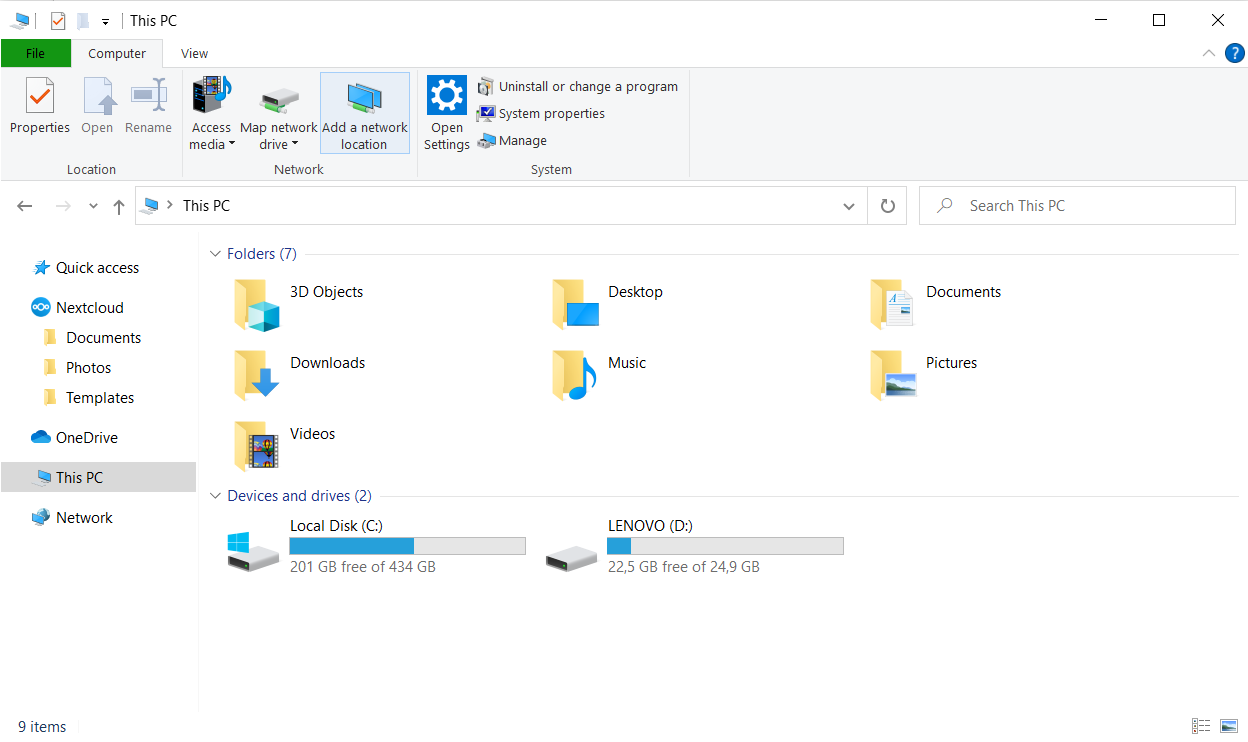
Zadajte používateľský kód PIN, ktorý ste definovali v kroku 4.
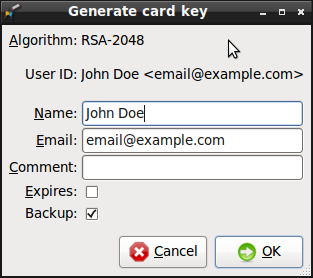
Konečná obrazovka môže vyzerať takto.
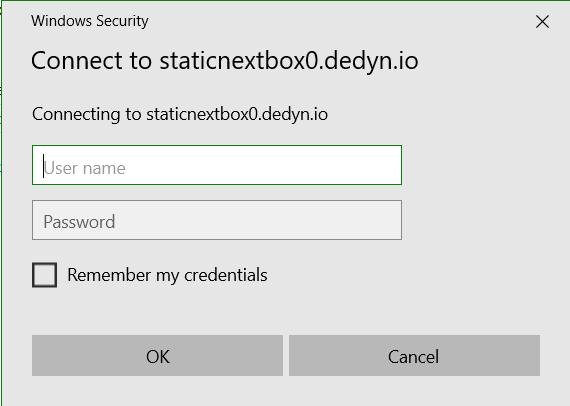
Môžete vykonať ďalšie konfigurácie, napríklad aktivovať zásady vynútenia čipovej karty alebo automaticky uzamknúť počítač pri odstránení kľúča Nitrokey (pomocou nástroja EIDConfigurationWizardElevated.exe).
Odteraz musíte pri prihlasovaní do počítača so systémom Windows pripojiť kľúč Nitrokey a zadať kód PIN.